iCareFone - Kostenloses iOS Backup-Tool & Einfacher Datenmanager
iOS-Daten mit wenigen Klicks sichern/übertragen/wiederherstellen/verwalten
iOS-Daten einfach sichern/verwalten
iOS-Daten einfach sichern und verwalten
Ich habe gerade das neue iPhone 17 bekommen und versuche, meine eSIM von Verizon zu übertragen, aber es funktioniert ständig nicht. Ich habe alle Schritte befolgt, aber meine eSIM-Telefonnummer wurde nicht auf das neue iPhone 17 übertragen. Hat jemand anderes das erlebt?
--Von Reddit
Die eSIM-Technologie ermöglicht es Nutzern, ihre Mobilfunkverträge digital zu verwalten, was den Wechsel des Geräts erleichtert, da keine physische SIM-Karte erforderlich ist. Allerdings haben viele Nutzer Probleme, wenn sie versuchen, die eSIM-Telefonnummer auf das neue iPhone 17 zu übertragen, insbesondere bei großen Anbietern wie Verizon und T-Mobile.
In diesem Artikel werden wir die Gründe untersuchen, warum die Übertragung Ihrer eSIM-Telefonnummer möglicherweise nicht erfolgreich ist, und wir bieten gängige Lösungen für Probleme beim Übertragen der Telefonnummer eSIM an..Die Übertragung Ihrer Telefonnummer auf ein neues iPhone über eSIM sollte ein reibungsloser Prozess sein, aber viele Benutzer stehen vor unerwarteten Herausforderungen. Wenn Sie Probleme beim Übertragen der Telefonnummer eSIM auf das neue iPhone 17 haben, sind Sie nicht allein. Es gibt mehrere Gründe, warum dieser Transfer möglicherweise nicht wie geplant verläuft.
Wenn Sie Probleme beim Übertragen der Telefonnummer über eSIM auf Ihrem iPhone haben, gibt es mehrere häufige Lösungen, die Sie versuchen können, um das Problem zu beheben. Diese Lösungen zu verstehen, kann Ihnen helfen, schnell wieder Zugriff auf Ihre mobilen Dienste zu erhalten.
Verschiedene Anbieter haben unterschiedliche Richtlinien bezüglich eSIM-Übertragungen. Einige unterstützen eSIM möglicherweise nicht auf bestimmten Geräten oder haben spezifische Anforderungen, die erfüllt werden müssen, bevor eine Übertragung stattfinden kann. Kontaktieren Sie Ihren Anbieter, um zu bestätigen, ob Einschränkungen gelten und ob Sie zusätzliche Schritte unternehmen müssen.
Wenn Ihre Geräte nicht mit der eSIM-Technologie kompatibel sind, wird die Übertragung einfach nicht funktionieren, unabhängig davon, wie viele Fehlerbehebungsmaßnahmen Sie ergreifen. Die Überprüfung der Kompatibilität hilft dabei, unnötigen Frust zu vermeiden und sorgt für einen reibungsloseren Übergang zu Ihrem neuen Gerät.
Nicht alle Smartphones sind mit der erforderlichen Hardware ausgestattet, um die eSIM-Technologie zu unterstützen. Wenn Ihr neues iPhone diese Fähigkeit nicht hat, können Sie die Telefonnummer nicht auf das neue Telefon-eSIM übertragen und möglicherweise die Meldung Ihre SIM wird nicht für die eSIM-Übertragung unterstützt erhalten.
Veraltete Software kann zu Kompatibilitätsproblemen führen und eine erfolgreiche Übertragung verhindern. Durch das Aktualisieren auf die neueste Version von iOS oder Android können Sie das Problem häufig beheben und einen reibungslosen eSIM-Übertragungsprozess sicherstellen.
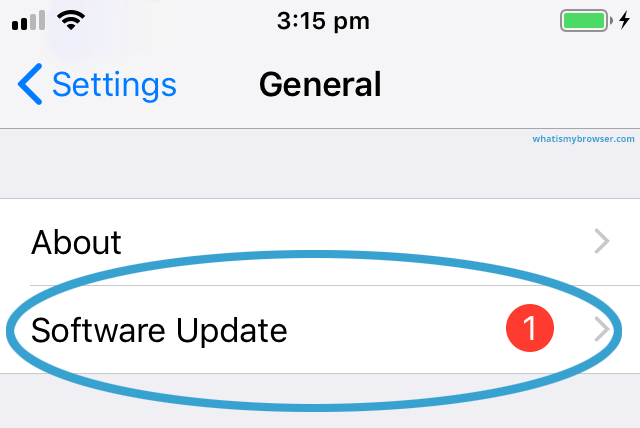
Das Zurücksetzen der Netzwerkeinstellungen ist eine nützliche Methode zur Fehlerbehebung, wenn Probleme beim Übertragen der Telefonnummer über eSIM auf das neue iPhone auftreten. Dieser Prozess stellt alle netzwerkbezogenen Einstellungen auf ihren Standardzustand zurück und kann verschiedene Probleme beheben, die durch Fehlkonfigurationen oder beschädigte Daten verursacht werden.

Stellen Sie sicher, dass Bluetooth und WLAN während des Übertragungsprozesses auf beiden Geräten aktiviert sind. Eine stabile Verbindung ist entscheidend für eine erfolgreiche eSIM-Telefonnummerübertragung.
Manchmal kann ein einfacher Neustart vorübergehende Probleme lösen. Um Ihr iPhone zwangsweise neu zu starten, drücken Sie kurz die Lauter-Taste, dann die Leiser-Taste und halten Sie schließlich die Seitentaste gedrückt, bis das Apple-Logo erscheint.

Die manuelle Aktivierung Ihrer eSIM kann notwendig sein, wenn die automatische Aktivierung fehlschlägt oder wenn Sie keinen Zugriff auf einen QR-Code haben. Diese Methode ermöglicht es Ihnen, die erforderlichen Informationen direkt auf Ihrem Gerät einzugeben, damit Sie sich trotz fehlender traditioneller Methoden zur Übertragung der eSIM-Telefonnummer weiterhin mit dem Netzwerk Ihres Anbieters verbinden können.
Wenn Sie alle diese Lösungen ohne Erfolg ausprobiert haben, könnte es an der Zeit sein, den Kundendienst Ihres Anbieters oder den Apple-Support für weitere Unterstützung zu kontaktieren.
Wenn Sie mit dem Problem konfrontiert sind, dass eine eSIM-Telefonnummer nicht auf Ihr neues iPhone 17 übertragen wird, ist es wichtig, alle verfügbaren Lösungen zu erkunden. Während Standard-Fehlersuche viele häufige Probleme beheben kann, können Tools wie Tenorshare iCareFone zusätzliche Unterstützung bieten, insbesondere bei der effektiven Verwaltung Ihrer Telefondaten.
iCareFone ist darauf ausgelegt, Benutzern zu helfen, Daten nahtlos von einem alten iPhone auf ein neues zu übertragen. Obwohl es Telefonnummern nicht speziell überträgt, ist es ausgezeichnet darin, andere wichtige Daten zu migrieren. Mit Funktionen wie selektiver Datenübertragung können Sie leicht auswählen, was Sie verschieben möchten — ob Kontakte, Nachrichten, Fotos oder Apps.
Laden Sie iCareFone auf Ihren PC oder Mac herunter und starten Sie das Programm, verbinden Sie Ihr iPhone 17 damit. Klicken Sie im Tab "Verwalten" auf das Menü "Mehr".

Das Programm wird zuerst die Daten auf Ihrem iPhone 17 scannen und anzeigen. Für Kontakte klicken Sie auf das Kontakte-Symbol in der linken Menüleiste.

Um eSIM manuell auf ein neues Telefon zu übertragen, gehen Sie zu Einstellungen > Mobiles Netz > Mobilfunktarif hinzufügen auf dem neuen iPhone und folgen Sie den Anweisungen, um die eSIM von Ihrem alten iPhone zu übertragen.
Die Übertragungszeit einer Telefonnummer auf eine eSIM liegt in der Regel zwischen 10 Minuten und 3 Stunden für Mobilfunkanschlüsse, kann jedoch 3-10 Tage für Festnetzanschlüsse in Anspruch nehmen.
Ja, Sie können Ihre alte Telefonnummer behalten, wenn Sie eine eSIM verwenden, da die Installation einer eSIM Ihre bestehende Telefonnummer nicht ändert.
Ja, wenn Sie Ihre eSIM löschen, verlieren Sie den Zugriff auf Ihre Telefonnummer, da Ihr Gerät nicht mehr mit dem Mobilfunknetz verbunden ist, das dieser Nummer zugeordnet ist.
Probleme beim Übertragen der Telefonnummer über eSIM können Herausforderungen darstellen, aber das Verständnis der zugrunde liegenden Ursachen und der Einsatz effektiver Lösungen können zu erfolgreichen Ergebnissen führen. Mit sorgfältiger Vorbereitung und möglicherweise der Hilfe von spezieller Software wie Tenorshare iCareFone können Benutzer sicher zu ihrem neuen iPhone 17 wechseln, ohne den Zugang zu ihren wichtigen Kommunikationsdiensten zu verlieren.


Tenorshare iCareFone - Bestes iOS Backup Tool und Dateimanager
dann schreiben Sie Ihre Bewertung
Von Lukas Hofmann
2026-01-05 / Tipps für iPhone
Jetzt bewerten!